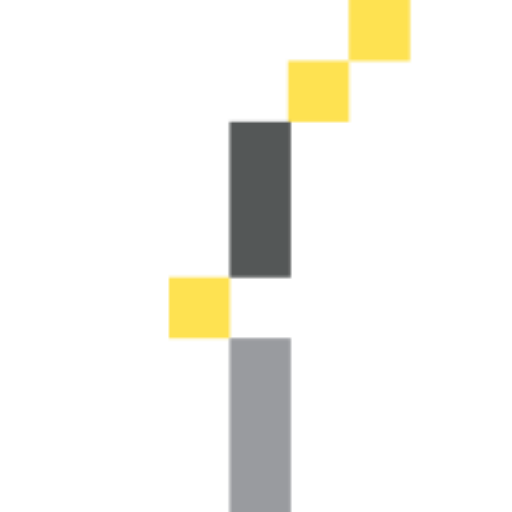Existem duas maneiras de realizar o download do Power BI Desktop, as duas estão no site da Microsoft:
https://powerbi.microsoft.com/pt-br/downloads/
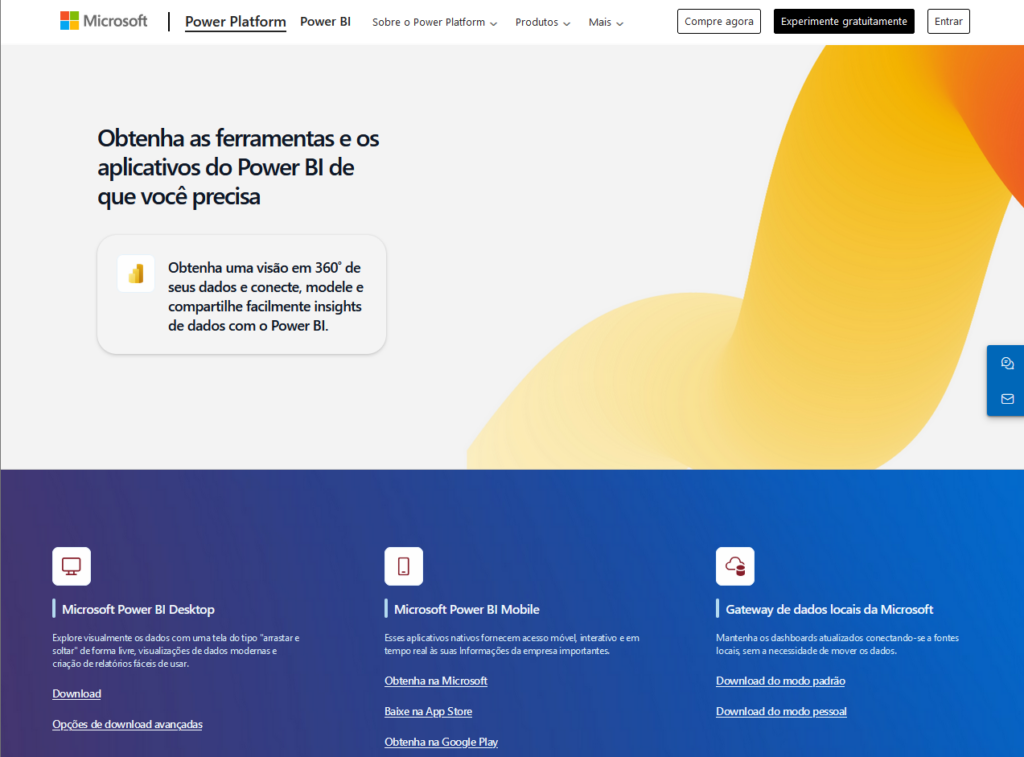
Em Microsoft Power BI Desktop, temos dois links:
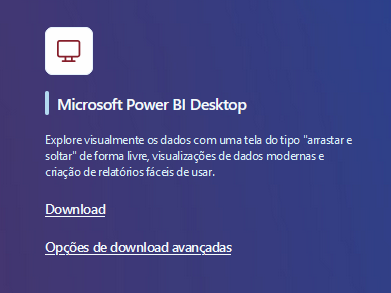
Selecionando o primeiro link, você será redirecionado para o aplicativo Microsoft Store:
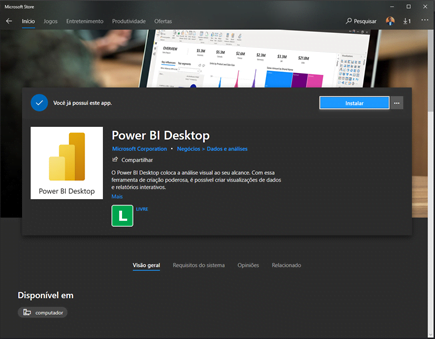
Sendo necessário apenas clicar em Instalar.
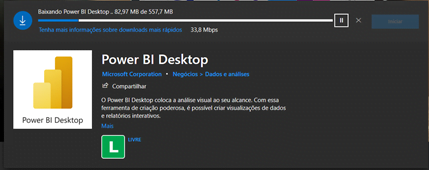
Pela Loja de aplicativos da Microsoft, a instalação e atualização são realizadas de maneira automática. Sendo uma maneira bem mais prática de instalação do Power BI.
A segunda maneira, é realizada no segundo link da página, porém é uma maneira manual.
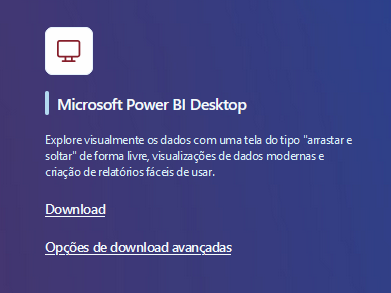
O site redirecionará para esta página:
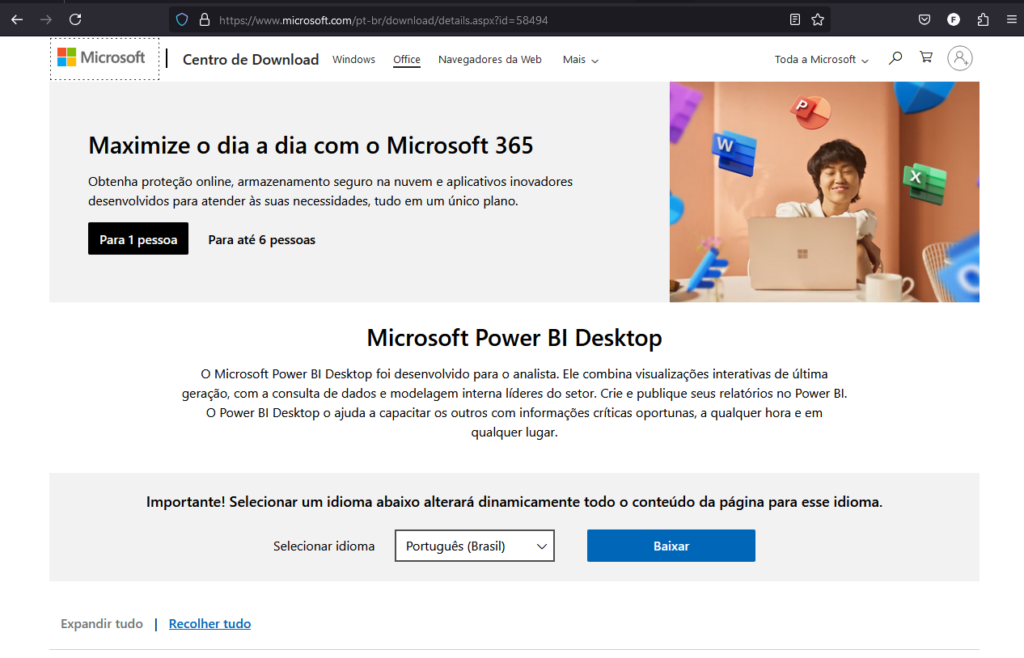
Caso não esteja selecionado por padrão o idioma Português (Brasil) selecione, pois será utilizado neste curso e clique em baixar:
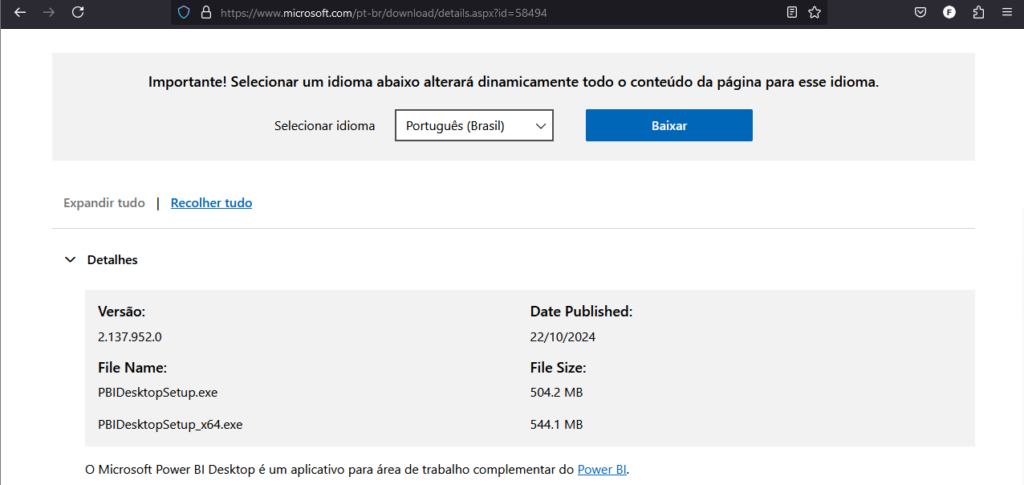
Será exibida a opção de 32 bits ou 64 bits, conforme a instrução de seu sistema operacional:
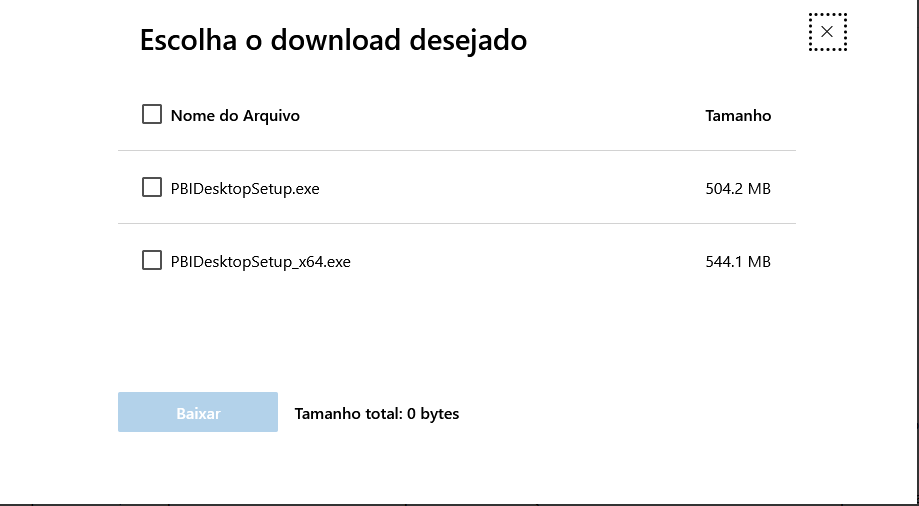
Baixe a versão que seu computador suporta, caso não saiba qual é a versão, acesse no botão iniciar o painel de controle e em seguida, clique em sistema, a seguinte tela será exibida:
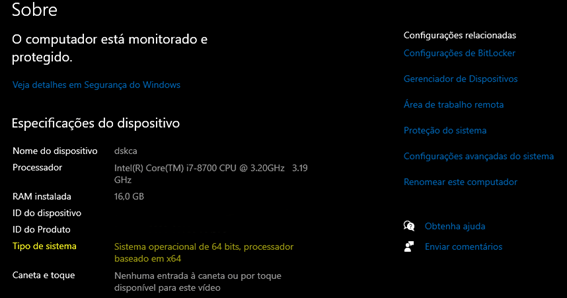
Note que neste caso, o meu computador é 64 bits, então, baixarei a versão 64 bits.
Após o download, a tela de boas-vindas da instalação:
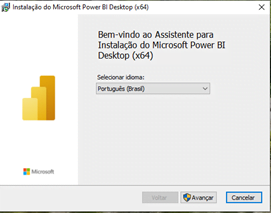
Lembre-se de ter acesso de administrador no computador, caso o computador que utilizará o Power BI seja corporativo, você deverá solicitar ao departamento de TI de sua empresa para realizar a instalação do Power BI.
A instalação é bem simples, bastando clicar em avançar em todas as telas:
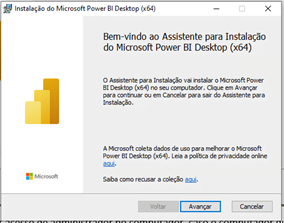
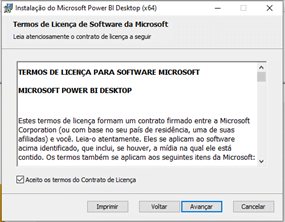
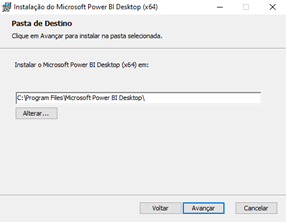
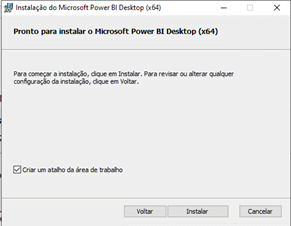

E finalmente, a instalação foi concluída com sucesso:
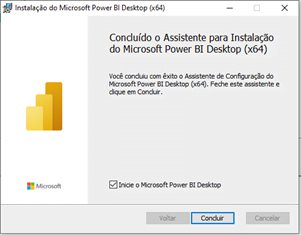
Por Que Optar pela Instalação Manual do Power BI?
Escolher a instalação manual do Power BI é uma estratégia inteligente para garantir a estabilidade do seu projeto. A Microsoft atualiza o Power BI mensalmente, e essas atualizações podem levar a mudanças significativas, principalmente visuais, que exigem adaptação. Mantendo a mesma versão do software do início ao fim do projeto, você evita interrupções e assegura um desenvolvimento suave e previsível. Embora a instalação manual possa requerer um esforço extra inicialmente, ela se traduz em uma maior controle sobre o seu projeto, permitindo focar no que realmente importa sem surpresas indesejadas.